Hola Khabravchany.
Para aquellos que no lo saben, más recientemente, Ricardo comenzó un nuevo curso, que se dedica a revertir y explotar. Esta es una continuación del curso del autor original anterior, que terminó en el capítulo
67 . Aprendí sobre el curso de inmediato, ya que Ricardo me inscribió en su boletín de CrackLatinos. Después de que aparecieron las noticias, inmediatamente corrí a buscar a un papá con una traducción al inglés y quedé muy feliz cuando lo encontré allí. Un hombre bajo el apodo de
Fare9 intentó la traducción al inglés, por lo cual fue honrado y alabado. También quiero saludar y agradecer a Ilfak Gilfanov por su maravillosa herramienta que se utiliza en todos los países. Ante él, me quito el sombrero y me inclino profundamente.
Comenzaremos un nuevo curso, que se dedicará a explotar y revertir en WINDOWS utilizando herramientas gratuitas y que se puede obtener de forma gratuita desde Internet. (IDA GRATIS, RADARE, WINDBG, X64DBG, GHIDRA, etc.)
No utilizaremos ninguna herramienta paga. La idea del curso no es crear competencia entre diferentes herramientas, sino aprender a usarlas. En mi caso, aprenderemos cómo usar RADARE y GHIDRA, que son herramientas que no uso a diario, y por lo tanto intentaré usarlas como pueda, siempre que no sea un experto en estas dos herramientas. Por lo tanto, si alguien ve algún error o la mejor manera de usarlo, sería bueno que me lo hicieras saber para que corrija mis errores y aprenda algo nuevo.
Este curso comienza con la instalación de herramientas, luego una pequeña teoría de vulnerabilidades y luego ejemplos muy simples de explotación que aumentan en complejidad a medida que aprende. En este curso no habrá introducción a las instrucciones de montaje. Todo esto está en el curso anterior REVERSING CON IDA PRO, así como en otros cursos anteriores y en muchos sitios de Internet. Aquí iremos directamente a la operación y marcha atrás. Todos aquellos que duden de las instrucciones de montaje pueden consultar los cursos anteriores para aclarar estas dudas.
Para crear mi entorno de trabajo, lo primero que debe hacer es instalar las herramientas.
INSTALE IDA GRATIS
Para descargar IDA GRATIS, puede seguir este enlace:
https://www.hex-rays.com/products/ida/support/download_freeware.shtml
Desde aquí, debe descargar el archivo IDAFREE70_WINDOWS, y la instalación en sí es muy simple. Simplemente siga las instrucciones del instalador y el icono IDA FREE aparecerá rápidamente en su computadora.
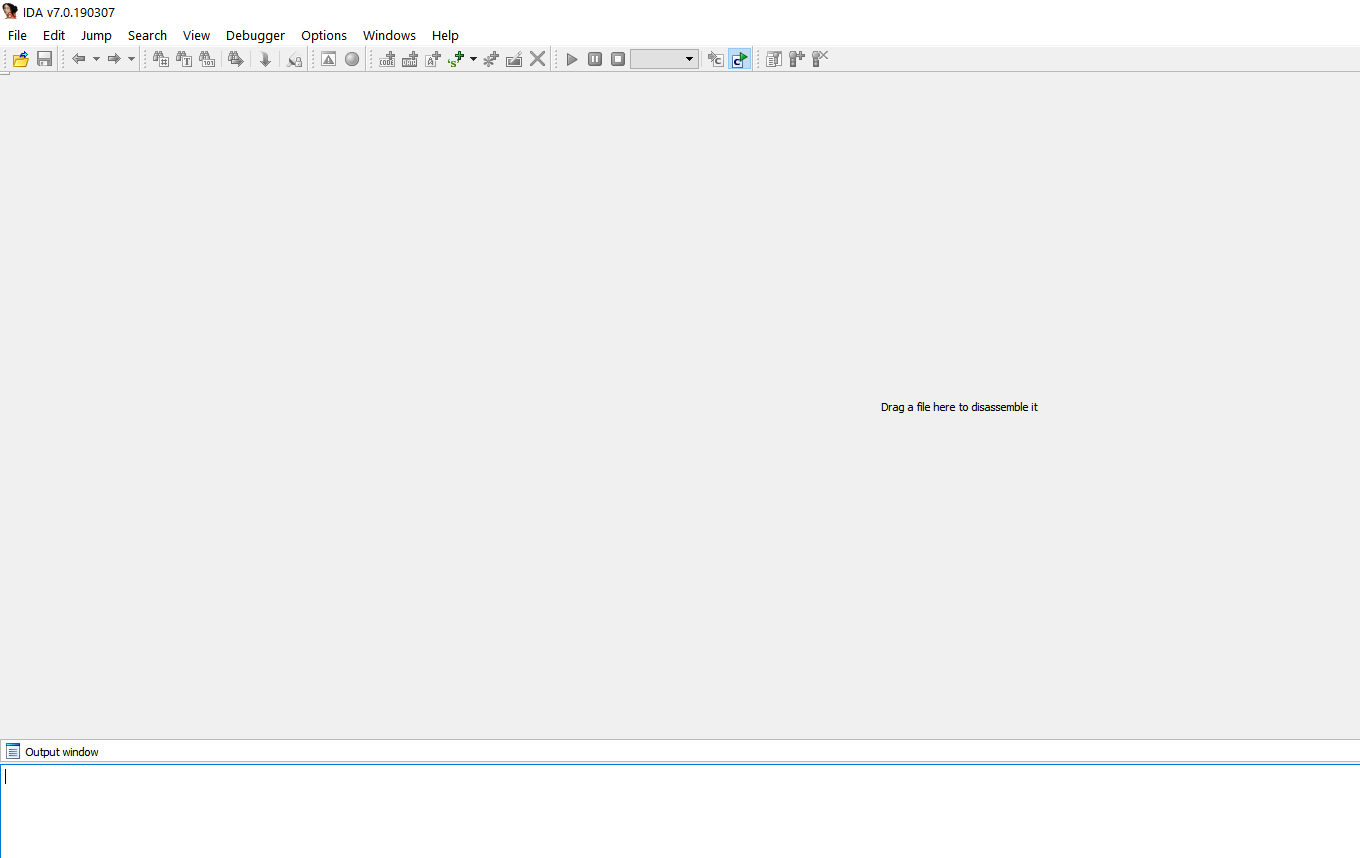
INSTALACIÓN DE RADARE
El siguiente paso es instalar RADARE2.
Solo necesitas ir a la página del proyecto:
https://github.com/radareorg/radare2/releasesAquí necesitamos encontrar la última versión.
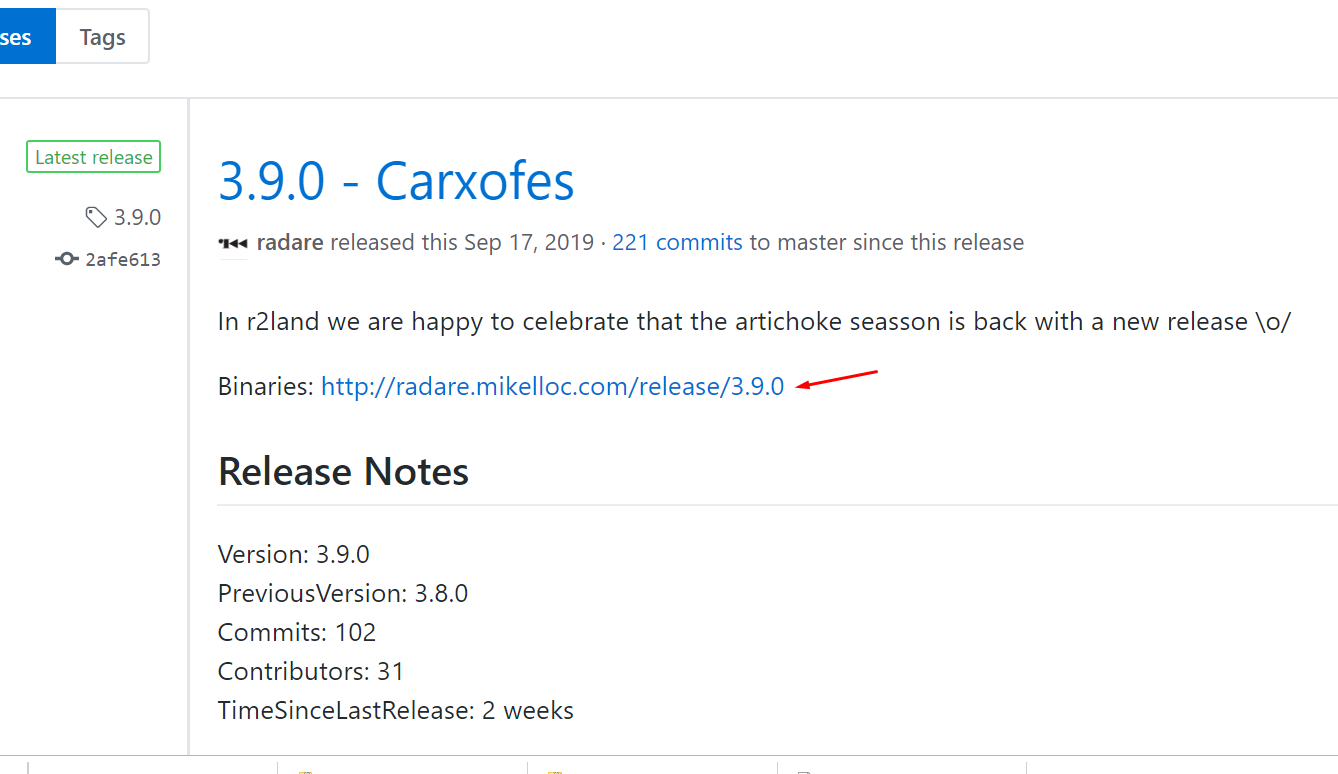
Esta es actualmente la versión 3.9.0. En el futuro, una nueva versión estará disponible aquí. Independientemente de la versión que se encuentre actualmente en el sitio, necesitamos descargar el instalador para la última versión de WINDOWS.

La instalación también es muy simple. Simplemente agregue la ruta a las variables de entorno en las que se configuró.

Aquí, agregue las siguientes líneas a la variable de entorno PATH:
C:\Users\<nombre_de_usuario>\AppData\Local\Programs\radare2
C:\Users\<nombre_de_usuario>\AppData\Local\Programs\radare2\bin

La idea es que en la línea de comando (CMD) podamos ingresar a RADARE2 y ejecutarlo.

INSTALANDO GHIDRA
Instalar GHIDRA también es muy simple. Solo necesitas ir a la página del proyecto.
https://ghidra-sre.org/
Aquí debe descargar el archivo ZIP. En mi caso, se llamaba GHIDRA_9.1-BETA_DEV_20190923.ZIP, y lo descomprimo, por ejemplo, en el escritorio. Estoy creando una máquina virtual VMWARE sin conexión a Internet, que usaré solo para GHIDRA. No confío en la NSA (qué cosa paranoica, aprox. Yashi), así que es mejor trabajar así.
Después de desempacar, debe instalar JAVA. Puede descargarlo a través de la página ORACLE o desde otros sitios. En mi caso, necesito descargar este instalador y una vez completada la instalación, agregue la ruta a la ubicación de JAVA BIN, a las variables de entorno.
La versión 11 en la página de GHIDRA dice que es la más adecuada.
Aquellos que ya han jugado con GHIDRA también dicen que la versión OPENJDK 11 es la mejor para eso.
https://adoptopenjdk.net/releases.html?variant=openjdk11&jvmVariant=hotspot

Después de cargar el instalador, tiene la oportunidad de agregar la ruta al archivo binario JAVA.EXE a través de la variable de entorno PATH.

Después de completar la instalación de JAVA, puede iniciar GHIDRA.

Simplemente ejecute este apodo BAT y GHIDRA comenzará a cargarse.

Bueno Casi todo está listo para nosotros.
INSTALE X64DBG
Nuevas instantáneas para este depurador salen casi a diario.
https://sourceforge.net/projects/x64dbg/files/snapshots/Por supuesto, necesitamos descargar la última versión en este momento.

En mi caso, esta es una instantánea llamada SNAPSHOT_2019-10-14_00-57.ZIP
Tan pronto como desempaquetamos el archivo, debe ir a la carpeta RELEASE.

Cuando se inicia como administrador, aparecerá un iniciador para nosotros, de modo que podamos elegir la versión de 32 bits o 64 bits del depurador, según lo que necesitemos.


Podemos descargar el complemento SNOWMAN para la descompilación, ya que IDA FREE no viene con el complemento de descompilación y lo agrega a la carpeta de complementos.
 https://github.com/x64dbg/snowman/releases/tag/plugin-v1
https://github.com/x64dbg/snowman/releases/tag/plugin-v1La versión de 32 bits del complemento debe copiarse en la carpeta de complementos para la versión de 32 bits del depurador y lo mismo para la versión de 64 bits del complemento.

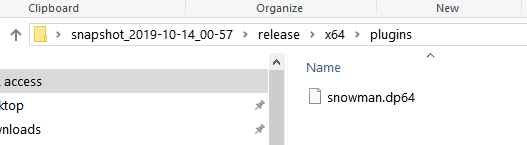
INSTALAR WINDBG
Si usa WINDOWS 10, instale el depurador WINDBG a través de la tienda MICROSOFT. Simplemente busque la palabra clave WINDBG e instálela desde allí.

WINDBG PREVIEW, que es la versión más nueva, se instalará automáticamente desde la tienda. Si usa WINDOWS 7, deberá instalar una versión anterior de WINDBG.
https://drive.google.com/open?id=1UEPBecOoir-nhyRK-RHOAhRq05ZtlW1yHay varias versiones diferentes, muy antiguas y no muy.

Estas son las versiones más recientes de depuradores para WINDOWS 7 que tengo. Si no le convienen, hay algunas versiones anteriores en la carpeta OLD VERSIONS.
El siguiente paso es configurar los caracteres para WINDBG, crear una carpeta llamada SYMBOLS en la unidad C: \ y luego ir a las variables de entorno y agregar la variable _NT_SYMBOL_PATH.

A esta variable se le debe asignar el siguiente valor:
SRV*c:\symbols*http://msdl.microsoft.com/download/symbolsDespués de eso, instalaremos WINDBG PREVIEW.

Luego puede instalar algún tipo de editor hexadecimal, como HxD, que es gratuito.
https://mh-nexus.de/en/hxd/
INSTALAR PYTHON
Instalaremos el último PYTHON 3 para poder crear exploits para cada ejercicio.
https://www.python.org/downloads/
Esta es la última versión que existe en el momento en que escribo esta línea. Lo subiré.
PYTHON-3.8.0-AMD64.EXE
Para agregar la ruta al archivo ejecutable PYTHON.EXE a la variable de entorno PATH en el instalador, debe poner una casilla de verificación y lo hará automáticamente por usted.
Por lo general, el camino se ve así:
C:\Users\XXXXX\AppData\Local\Programs\Python\Python38La carpeta PYTHON38 se denominará de manera diferente según la versión.
Necesitamos esto para ejecutar PYTHON desde la línea de comandos.

INSTALANDO LA COMUNIDAD PYCHARM
https://www.jetbrains.com/pycharm/download/
En mi caso, PYCHARM-COMMUNITY-2019.2.3.EXE es la última versión. Para ti, puede ser diferente.

Después de la instalación, necesitamos crear un proyecto.

En el menú EJECUTAR → DEPURAR, puede ver el intérprete que procesará nuestros comandos.

También en CONFIGURACIÓN, encuentre PROYECTO DE INTERPRETACIÓN y asegúrese de que se detecte PYTHON 3.8 o el que utiliza en su caso.

Luego creo el archivo PEPE.TXT, lo renombro a PEPE.PY y lo arrastro al editor:

Escribo un pequeño fragmento de código, lo ejecuto con el botón EJECUTAR y el intérprete debería imprimirme el siguiente valor: 2248.


PYCHARM debería completar automáticamente el texto. Además, si seleccionamos con el mouse, por ejemplo, la palabra OS, entonces cuando presionamos la tecla CTRL, se abrirá la biblioteca del sistema operativo correspondiente.

Esto concluye la primera parte. Se dedica a instalar las herramientas que vamos a utilizar. La segunda parte estará dedicada al desbordamiento del búfer, una pequeña teoría, y haremos los primeros ejercicios simples que realizaremos juntos, los demás los dejaré para usted. Tampoco te olvides de la tarea que te dejaré. La práctica es mucho más importante que la teoría; sin ella, en ninguna parte.
Nos vemos en la segunda parte.
RICARDO NARVAH (WWW.RICARDONARVAJA.INFO)
18/10/2019
Puede obtener un hermoso PDF aquí yasha.su/IDAFREE1.PDF